萬盛學電腦網 >> windows 8技巧 >> win8.1系統怎麼用打印機打印非標准的紙張?
win8.1系統怎麼用打印機打印非標准的紙張?
有的時候我們要將內容打印到非標准的紙張上,在word中可以進行自定義設置來規范打印的內容,但是在execl中呢就沒有這個功能了。這個時候呢要怎麼解決呢?如果你的打印機提供自定義打印設置起來也很簡單。這裡呢我們要說的是打印機不提供自定義打印。下面我們將內容打印在一張13cm*23cm大小的入庫單上為例來進行說明。下面是一張打印好的入庫單。

1、如下圖所示就是制作好的打印內容,注意箭頭所指的虛線位置,這是打印的邊界。我們現在要做的就是調整了打印在13cm*23cm的單據上。
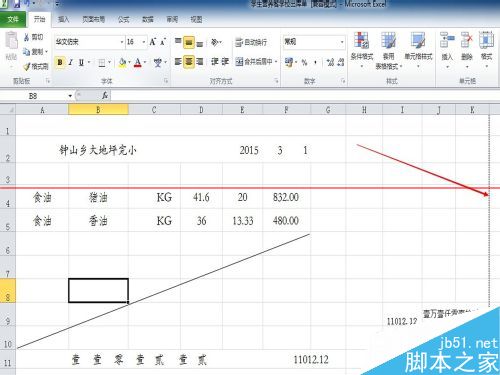
2、在設置之前呢要保證打印機是安裝好的 。下面我們一起來設置。先打開我的電腦。

3、找到控制面板,打開它。
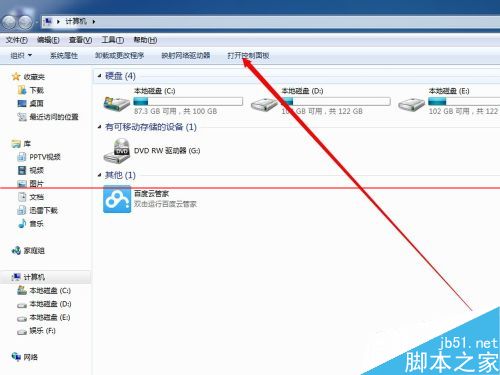
4、在硬件和聲音下找到查找設置和打印機,點擊打開它。
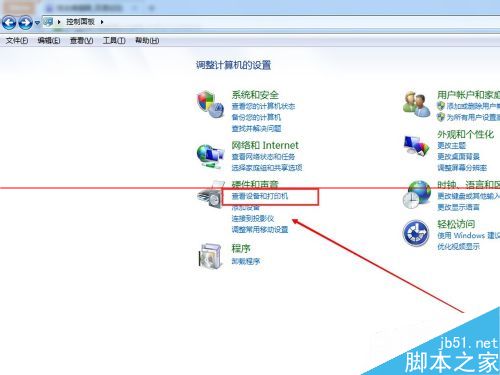
5、如下圖所示就是我們要的打印機了。
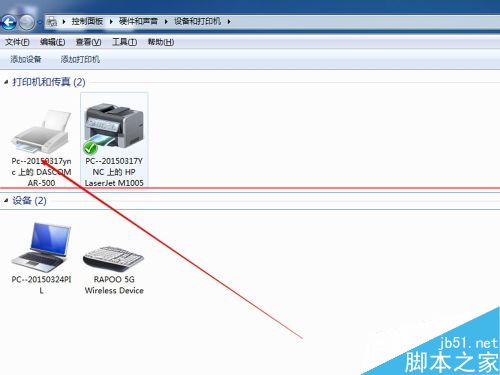
6、點擊一下打印機,選中它。你就可以在右上方的位置上看到打印機服務器屬性,點擊它打開它。
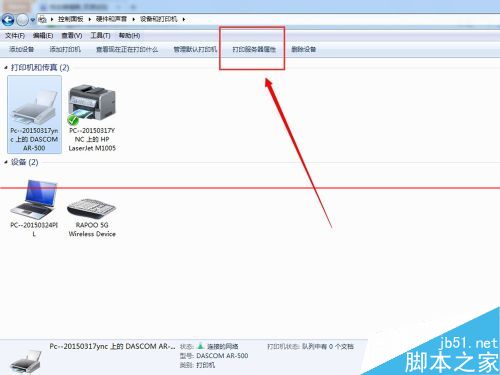
7、在彈出的對話框中,勾選創建新表單,輸入你想要的新表單名稱,在下面紅框位置輸入表單大小:13cm*23cm,按後按確定鍵就行了。

8、現在回到我們制作好的文檔中。按CTRL+P進行打印,選擇其中的打印機屬性。

9、在彈出的對話框中,點擊高級。

10、在紙張輸出那裡點擊下拉小箭頭,如圖,找到剛剛設置好的紙張,按確定。再確定。

11、現在注意虛線的位置,這個就是我們要打印的尺寸了。直接打印就可以喽。

windows 8技巧排行
操作系統推薦
相關文章
copyright © 萬盛學電腦網 all rights reserved



